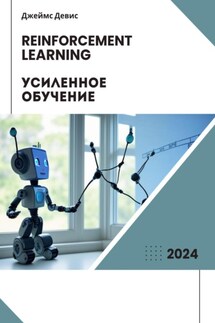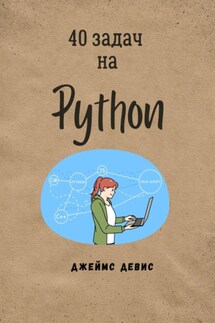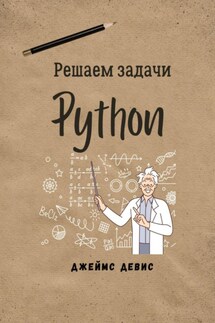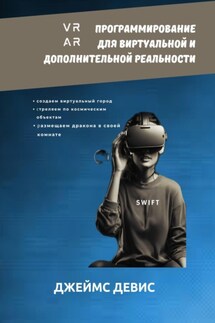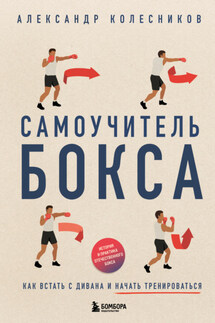Программирование для дополнительной и виртуальной реальности - страница 54
void Update()
{
float scaleInput = Input.GetAxis("Vertical");
Vector3 newScale = transform.localScale + Vector3.one * scaleInput * scaleSpeed * Time.deltaTime;
transform.localScale = newScale;
}
}
```
4. Активация и деактивация объектов:
```csharp
using UnityEngine;
public class ActivationScript : MonoBehaviour
{
public GameObject targetObject;
void Update()
{
if (Input.GetKeyDown(KeyCode.Space))
{
targetObject.SetActive(!targetObject.activeSelf);
}
}
}
```
5. Интеракция с объектами при столкновении:
```csharp
using UnityEngine;
public class CollisionScript : MonoBehaviour
{
void OnCollisionEnter(Collision collision)
{
if (collision.gameObject.CompareTag("Player"))
{
Debug.Log("Player collided with " + gameObject.name);
}
}
}
```
Примечание:
– Создайте новый скрипт, выбрав "Create" -> "C# Script" в Unity.
– Прикрепите скрипт к нужному объекту, перетащив его на объект в панели "Inspector".
– Отредактируйте скрипт в вашей любимой среде разработки C# и сохраните изменения.
– Unity автоматически скомпилирует скрипт и сделает его доступным для использования в вашем проекте.
Привязка скриптов к объектам и компонентам
Привязка скриптов к объектам и компонентам в Unity позволяет добавлять функциональность и управление к объектам с помощью написанных вами скриптов на языке программирования C#. Вот как это делается:
Привязка скриптов к объектам:
1. Создание скрипта: Создайте новый скрипт в Unity, выбрав "Create" -> "C# Script".
2. Открытие скрипта: Дважды щелкните на созданном скрипте, чтобы открыть его в вашей среде разработки C# (например, Visual Studio, Visual Studio Code).
3. Редактирование скрипта: Добавьте необходимую функциональность в скрипт, например, код для управления движением, вращением или взаимодействием объекта.
4. Привязка скрипта к объекту: Перетащите скрипт из папки "Assets" в панель "Inspector" объекта, к которому вы хотите привязать скрипт. Также вы можете нажать на кнопку "Add Component" в панели "Inspector" и выбрать ваш скрипт из списка.
Привязка скриптов к компонентам:
1. Создание скрипта: Создайте новый скрипт, как описано выше.
2. Редактирование скрипта: В открытом скрипте добавьте код, который будет взаимодействовать с компонентами объекта, к которому вы хотите привязать скрипт.
3. Привязка скрипта к компоненту: Также, как и при привязке к объекту, перетащите скрипт из папки "Assets" в панель "Inspector" компонента, с которым вы хотите, чтобы скрипт взаимодействовал.
Пример:
Предположим, у вас есть скрипт для управления движением объекта. Вы можете привязать этот скрипт к объекту "Player" следующим образом:
1. Создайте скрипт "MovementScript" для управления движением объекта.
2. Редактируйте скрипт, чтобы добавить код для перемещения объекта.
3. Перетащите скрипт "MovementScript" на объект "Player" в панели "Inspector".
4. Теперь скрипт будет привязан к объекту "Player" и будет контролировать его движение.
Привязка скриптов к объектам и компонентам в Unity дает вам контроль над поведением и функциональностью в вашем проекте, позволяя вам создавать интерактивные и уникальные сцены и игры.
Обработка событий и взаимодействие с пользователем через скрипты.
Выбор и настройка фонового окружения: небо, освещение, погода
Выбор и настройка фонового окружения, включая небо, освещение и погодные эффекты, являются важными аспектами создания атмосферной и реалистичной сцены в Unity. Вот как это можно сделать: